Si eres un iniciado en la programación y te topaste con Python porque de una u otra forma te enteraste de su potencia y facilidad y además te untaste un poco de este lenguaje aprendiendo a trabajar algunas cosas básicas como el print, el for, el if, etc; pero quieres hacer algo más “común” como un form con botones, cajas de texto, entre otras; has llegado al lugar indicado.
Este tutorial pretende ser una guía básica para aquellos que apenas se inician en el maravilloso mundo de Python y que aún desconocen que se puede programar de forma visual.
Requisitos para no perdernos en este tutorial:
Saber qué es Python
Conocimiento básico de Python (print, if, else, elif, for, while) con esto es suficiente para empezar.
Conexión a internet (así sea lenta como la mía) o algún lugar de donde te puedas descargar el Python y otras herramientas; sino, buscate un amigo que te los pase.
GANAS DE APRENDER COMO LO ESTOY HACIENDO YO.
Nota aclaratoria:
No soy un experto en programación y mucho menos en Python, por lo tanto algunas de las cosas que enseñaré seguramente se podrán hacer de una mejora forma, de lo “poco o mucho” que ahora sé, se debe a mis pasión de autodidacta y a lo que me han enseñado en la lista de python (gran lista, con grandes amigos dispuestos a enseñarte).
Este tutorial se desarrollará bajo la plataforma win2 con VisualWx y luego adecuré, creo que mismo pero bajo linux (Ubuntu) y con Boa-Constructor.
Recomendaciones:
Suscribete a la lista de Python para que puedas aprender mucho más (http://listas.aditel.org/listinfo/python-es).
Bueno sin más carreta, como dijo el gallo, directo al grano....
LECCIÓN 1
Para iniciar esta lección debemos hacernos a las herramientas esenciales que vamos a utilizar durante el tutorial. Seguramente más adelante necesitaremos otras, a su debido tiempo las descargaremos.
Lo primero es lo primero, el Python, que para la fecha en que se inicia este tutorial va en la versión 2.5.2.
Lo descargamos de la página oficial de Python: http://www.python.org/download/
Una vez descargado procedemos a instalarlo, no es una cosa del otro mundo, doble clic
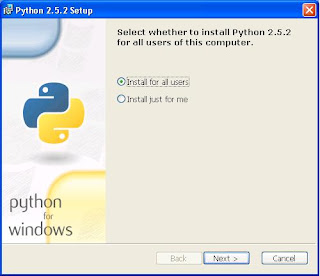
y clic en el botón Next, hasta que aparezca el botón Finish.

Clic en el botón Finish y listo, tenemos Python instalado.
Vamos a probar la instalación de Python. Existen dos formas, python viene con su propio IDLE o GUI así que es por este lado por donde iniciamos:Clic en el botón inicio.
Todos los programas
Python 2.5
Clic en IDLE (Python GUI)
Nos aparecerá una ventana como esta:

Y aquí todo el rollo que tuviste que haber leído en algún lado: la versión, fecha de compilación, etc.
El otro método para acceder es a través del MS-DOS, si es pantallita negra de win2.
Para ello debemos hacer algo antes de abrir, para poder ejecutar el Python desde cualquier directorio:
Inicio
Panel de control
Sistema
Ficha Opciones Avanzadas.
Clic en Variables de Entorno.
Clic en la variable PATH
Clic en Modificar
Allí en valor de la variable agregamos al inicio de la línea C:\python25;
Clic en Aceptar
Nuevamente clic en Aceptar
Y por último clic en .... Aceptar
Cerramos todas las ventanas
Clic en Inicio
Clic en Ejecutar
Digitamos cmd y presionamos la tecla enter
Ya estando en el símbolo del sistema o DOS como lo quieras llamar digitas python y presionas enter.

Te aparecerá entonces algo como esto:

Cerramos y procedemos a instalar otras herramientas.
Ya tenemos el Python instalado y hemos verificado que se ejecute tanto desde el menú de win2 como desde símbolo del sistema, ahora lo que nos queda es instalar las herramientas que nos servirán para dibujar los forms, botones y otros.
Comenzaremos por instalar las wxPython que es un juego de herramientas GUI para Python, que permiten crear aplicaciones con interfaces gráficas. Funciona como un módulo de extensión que encapsula la biblioteca gráfica wxWidgets.
Esta versión va en la 2.8.8.1 y la encuentras en http://www.wxpython.org/download.php#binaries, si deseas también te puedes bajar la los doc-demos que traen buena documentación y buenos ejemplos para aprender cosillas.
Descargas e instalas.
Por último y ya para arrancar a diseñar instalamos el VisualWx que para esta época va por la 0.87.6.0. Misma historia, descargas http://visualwx.altervista.org/ e instalas.
Es con este último programa con el que trabajaremos en este tutorial.
Comentarios
Tal vez no tengas habilitados los trackback en Blogger.
Un saludo.
Saludos.
Excelente tutorial
Saludos.